Како онемогућити Гоогле Цхроме ПДФ прегледач
Како онемогућити Гоогле Цхроме ПДФ прегледач: (How to Disable Google Chrome PDF Viewer: ) Уграђени ПДФ(PDF) прегледач који Цхроме(Chrome) пружа заиста нам је олакшао живот. Не морате да преузимате ниједан ПДФ(PDF) , нити вам треба било који други ПДФ(PDF) прегледач за обичне свакодневне ПДФ(PDFs) -ове на које наилазите. Али у случају да имате неке заиста дугачке и важне ПДФ(PDFs) -ове са којима треба да се бавите и ствари које треба да истакнете и обележите, Цхроме(Chrome) -ов ПДФ(PDF) прегледач једноставно није довољан. А да бисте управљали својим датотекама у другом ПДФ прегледачу(PDF viewer) , мораћете прво да преузмете ПДФ(PDF) датотеку користећи приложену икону за преузимање, а затим да отворите преузету датотеку уПДФ(PDF) прегледник. Заправо не, Цхроме(Chrome) вам даје опцију да онемогућите његов ПДФ(PDF) прегледач и отворите датотеке директно у другом ПДФ(PDF) прегледачу.
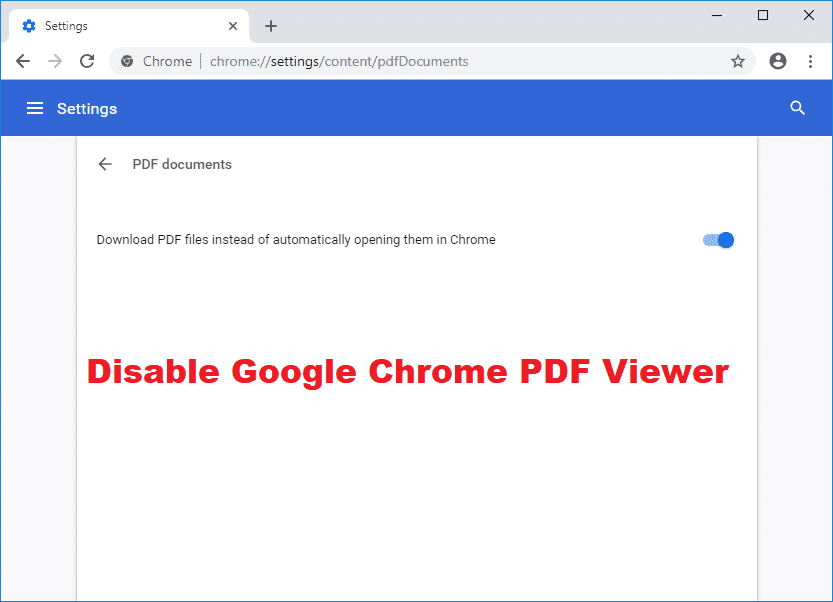
Метод за онемогућавање Цхроме(Chrome) -овог уграђеног ПДФ(PDF) прегледача зависиће од верзије Цхроме(Chrome) - а коју користите. Ако већ не знате верзију Цхроме(Chrome) -а, можете је пронаћи на:
- Кликните(Click) на мени са три тачке у горњем десном углу прегледача Цхроме(Chrome) .
- Изаберите „ Помоћ(Help) “, а затим кликните на „ О Гоогле Цхроме(About Google Chrome) -у“.

- У прозору можете да видите број верзије свог Цхроме -а.(Chrome)
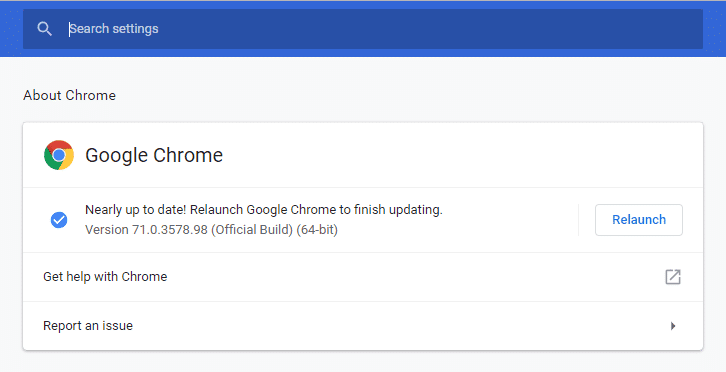
Како онемогућити Гоогле Цхроме ПДФ прегледач(How to Disable Google Chrome PDF Viewer)
Онемогућите Гоогле Цхроме ПДФ прегледач (у Цхроме верзији 60 и новијим)(Disable Google Chrome PDF Viewer (In Chrome Version 60 Onwards))
За Цхроме(Chrome) верзију 60 и новију, можете да изаберете да ли желите да отворите ПДФ(PDF) у Цхроме(Chrome) -овом уграђеном ПДФ(PDF) прегледачу или желите да преузмете датотеку директно (немате опцију да онемогућите уграђени прегледач) . Да бисте директно преузели датотеку,
1.Отворите Цхроме веб прегледач.
2.Кликните на мени са три тачке у горњем десном углу Цхроме(Chrome) прозора.
3.Кликните на Подешавања.
(Settings.
)

4. Померите се до дна прозора и кликните на Напредно.(Advanced.)

5.Потражите блок „ Приватност и безбедност(Privacy and Security) “ и кликните на „ Подешавања садржаја(Content Settings) “.

6. Померите се надоле на страницу подешавања садржаја да бисте пронашли „ ПДФ документе(PDF documents) “ и кликните на њу.

7. Сада можете да омогућите(Enable) прекидач на прекидачу „ Преузми ПДФ датотеке уместо да их аутоматски отварате у Цхроме(Download PDF files instead of automatically opening them in Chrome) -у “.

Сада, када кликнете на ПДФ(PDF) датотеку, уместо отварања у Цхроме(Chrome) -у , она ће бити преузета. Затим можете да отворите други ПДФ(PDF) прегледач. Ако желите да поставите подразумевани ПДФ(PDF) прегледач,
1. Кликните десним тастером миша на било коју ПДФ датотеку(Right-click on any PDF file) која се налази у вашем претраживачу датотека.
2.Кликните на „ Отвори помоћу(Open with) “ и изаберите „ Одабери другу апликацију(Choose another app) “.
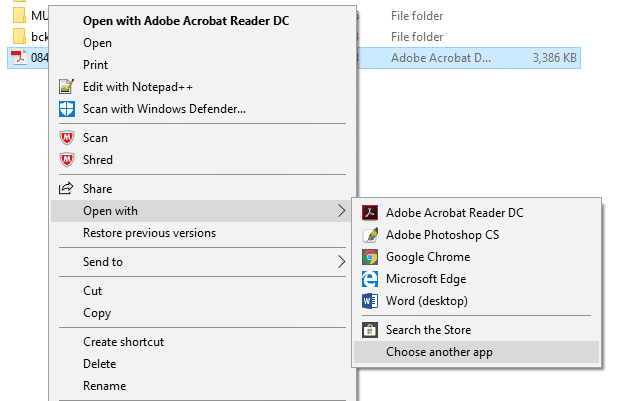
3. Изаберите ПДФ прегледач који желите да поставите као подразумевани(Select the PDF viewer you want set as default) .
4. Означите поље за потврду „ Увек користи ову апликацију за отварање пдф датотека(Always use this app to open pdf files) “.

5.Кликните на ОК.
6. Ваш подразумевани ПДФ(PDF) прегледач је сада постављен.
Онемогућите Гоогле Цхроме ПДФ прегледач (у Цхроме верзији 57 и даље)(Disable Google Chrome PDF Viewer (In Chrome Version 57 Onwards))
Од верзије 57 до 59, добијате опцију да отворите ПДФ(PDF) датотеке у подразумеваном ПДФ(PDF) прегледачу. Да уради ово,
1.Отворите Цхроме веб прегледач.
2.Кликните на мени са три тачке( three-dot menu) у горњем десном углу Цхроме(Chrome) прозора.
3.Кликните на Подешавања( Settings) , а затим на ' Прикажи напредна подешавања(Show Advanced settings) '.

4. Идите на одељак за приватност(privacy section) и кликните на „ Подешавања садржаја(Content settings) “.

5. Померите прозор надоле. Пронаћи ћете наслов „ ПДФ документи “.(PDF documents)
6. Испод наслова означите ' Отворите ПДФ датотеке у подразумеваној апликацији(Open PDF files in the default PDF viewer application) за преглед ПДФ-а '.

Онемогућите Гоогле Цхроме ПДФ прегледач (у верзији Цхроме-а старијој од 57)(Disable Google Chrome PDF Viewer (In Chrome Version earlier than 57))
Да бисте онемогућили Цхроме-ов ПДФ(PDF) прегледач на верзији старијој од 57, процес је релативно лак.
- Отворите Цхроме веб прегледач.
- У траку за адресу откуцајте абоут:плугинс( about:plugins) .
- Отвориће се страница са додацима.
- Кликните(Click) на онемогући под „ Цхроме ПДФ(Chrome PDF) прегледач“.
- Уграђени ПДФ(Built-in PDF) прегледник је сада онемогућен.
Ако морате редовно да користите други ПДФ(PDF) прегледач са својим датотекама, онда можете да користите ове методе да онемогућите ПДФ(PDF) прегледач у Цхроме(Chrome) -у . Међутим, ако желите да отворите само неколико датотека у другом ПДФ(PDF) прегледачу и генерално бисте више волели Цхромеов (Chrome)ПДФ(PDF) прегледач , онда бих вам препоручио да експлицитно преузмете датотеку кликом на икону за преузимање у горњем левом углу приказивача а затим га отворите са потребним, уместо да потпуно онемогућите Цхроме(Chrome) -ов уграђени ПДФ(PDF) прегледач.
Препоручено:(Recommended:)
- Како да поправите конфликт ИП адреса(How to Fix IP Address Conflict)
- Мицрософт Ворд је престао да ради [РЕШЕНО](Microsoft Word has Stopped Working [SOLVED])
- Want to Edit the Hosts File in Windows 10? Here is how to do it!
- Трајно избришите Гмаил налог (са сликама)(Delete Gmail Account Permanently (With Pictures))
Надамо се да ће вам један од горе наведених метода сигурно помоћи да онемогућите Гоогле Цхроме ПДФ прегледач( Disable Google Chrome PDF Viewer) , али ако и даље имате питања у вези са овим чланком, слободно их поставите у одељку за коментаре.
Related posts
Омогућите режим приказа две странице за ПДФ у Гоогле Цхроме ПДФ Виевер-у
Поправите Гоогле Цхроме који не чува лозинке
Како да пређете на цео екран у Гоогле Цхроме-у
Како блокирати и деблокирати веб локацију на Гоогле Цхроме-у
Како вратити избрисану историју у Гоогле Цхроме-у?
Како омогућити или онемогућити Гоогле синхронизацију (на мобилном уређају и рачунару)
Направите резервне копије и вратите своје обележиваче у Гоогле Цхроме
Како да аутоматски освежите Гоогле Цхроме
Како да промените своје име на Гоогле Меет-у
Желите да сачувате историју Гоогле Цхроме-а дуже од 90 дана?
Како да поправите грешке при преузимању датотека у прегледачу Гоогле Цхроме
Како да променим моју Гоогле слику у анимирани ГИФ
Како направити графикон у Гоогле документу (водич)
Како да извезете сачуване лозинке из Гоогле Цхроме-а
Како омогућити дугме Почетна у Гоогле Цхроме-у
Како онемогућити алатку Гоогле Софтваре Репортер
Како избрисати Гоогле налог из Цхроме-а
Како деблокирати Адобе Фласх Плаиер у Гоогле Цхроме-у
Како користити Снап Цамера на Гоогле Меет-у
Поправите нестанак курсора миша у Гоогле Цхроме-у
